Trong Sóng Gió Hú Lỗi UE4 Client Crashed là một lỗi rất phổ biến thường thấy trong các trò chơi được tạo dựa trên Unreal Engine 4. Nó thường xảy ra khi khởi chạy trò chơi trên PC và thường liên quan đến trình khởi chạy Epic Games. Trong tài liệu này, chúng tôi sẽ cho bạn biết tất cả các cách để khắc phục lỗi này.
Cách khắc phục lỗi UE4 Client Crashed trong Sóng Gió Hú
Bạn có thể thử tuần tự tất cả các phương pháp giải quyết lỗi được mô tả bên dưới cho đến khi một trong số chúng có hiệu quả với bạn hoặc thực hiện từng bước một số phương pháp và sử dụng phương pháp có vẻ phù hợp nhất với bạn trong trường hợp của bạn.
Kiểm tra tính toàn vẹn của tập tin trò chơi
Trước khi cố gắng thay đổi cài đặt của hệ thống hoặc chính trò chơi, chúng tôi khuyên bạn chỉ cần đảm bảo rằng tất cả các tệp VUV đều nguyên vẹn. Để thực hiện việc này, hãy khởi chạy trình khởi chạy của nó, sau đó nhấp vào biểu tượng cờ lê. Đồng ý xác minh bằng cách nhấp vào nút “Xác nhận”. Sau đó đợi quá trình hoàn tất.
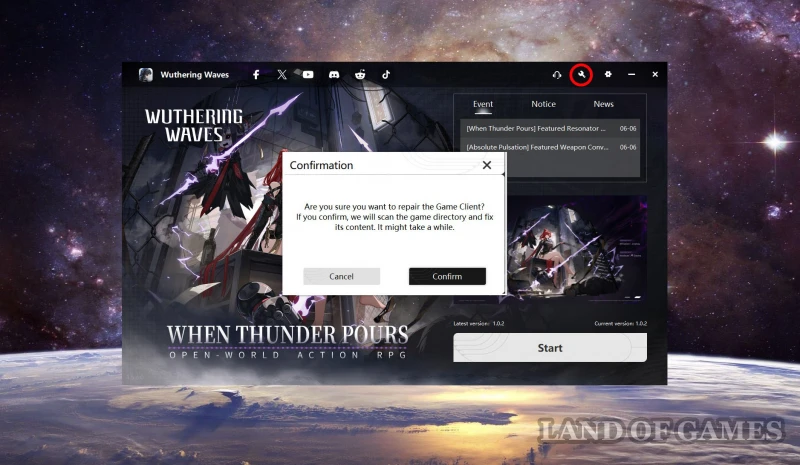
Nếu phát hiện thấy các tệp bị hỏng, trình cài đặt sẽ tự tải xuống các tài nguyên cần thiết và cài đặt lại chúng. Sau đó thử chạy lại Sóng Gió Hú.
Chạy file .exe của game ở thư mục gốc
Nếu phương pháp trước đó không hiệu quả và bạn đang sử dụng phiên bản từ Epic Games, thì chúng tôi khuyên bạn nên mở thư mục cài đặt trò chơi (thường đường dẫn đến nó trông như thế này: “...\Program Files\Epic Games \WutheringWavesj3oFh\Wuthering Waves Game”), rồi chạy Wuthering Waves.exe.
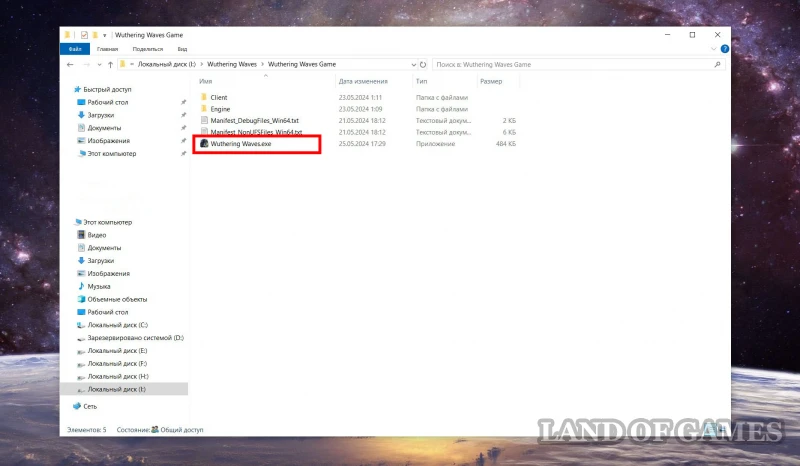
Bằng cách này, bạn bỏ qua trình khởi chạy Epic, giúp giảm thiểu việc xảy ra lỗi. Để tránh liên tục truy cập vào thư mục này, chỉ cần tạo một lối tắt đến tệp đã chỉ định bằng cách nhấp chuột phải vào tệp đó và chọn tùy chọn “Tạo lối tắt” rồi chuyển nó vào màn hình của bạn.
Vô hiệu hóa tối ưu hóa toàn màn hình và chạy với tư cách quản trị viên
Nếu phương pháp trước đó không hiệu quả, hãy quay lại thư mục gốc, nhấp chuột phải vào Wuthering Waves.exe, chọn “Thuộc tính”, sau đó chuyển đến tab “Tương thích”. Tại đây, tìm hai tùy chọn sau và đánh dấu vào ô bên cạnh chúng:
- Vô hiệu hóa tối ưu hóa toàn màn hình.
- Chạy chương trình này với tư cách quản trị viên.
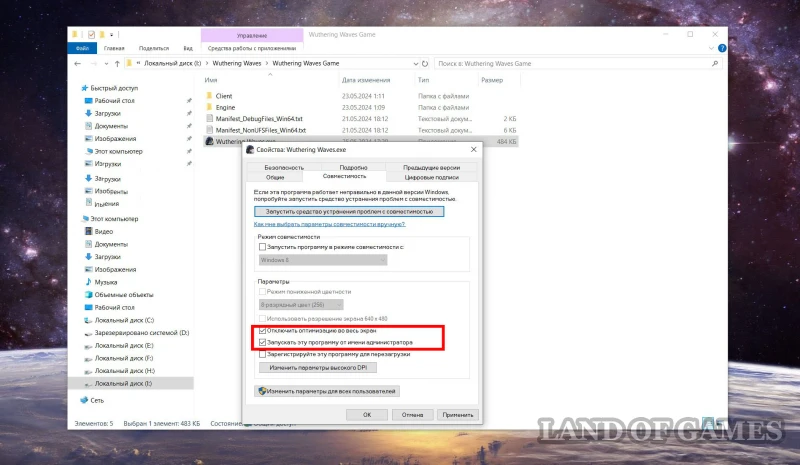
Sau đó nhấp vào nút “Áp dụng” và “OK”. Khởi động lại trình khởi chạy Epic Games và khởi chạy trò chơi bằng tệp Wuthering Waves.exe hoặc phím tắt bạn đã tạo trước đó.
Giảm tỷ lệ màn hình
Mở Cài đặt qua Bắt đầu, đi tới Hệ thống và chuyển đến tab Hiển thị. Tại đây, hãy tìm phần “Tỷ lệ và bố cục”, trong đó có tùy chọn “Thay đổi kích thước của văn bản, ứng dụng, v.v.”. Chọn giá trị tối thiểu, ví dụ 100%.
Khởi động lại trình khởi chạy Epic Games một lần nữa và thử khởi chạy trò chơi bằng tệp Wuthering Waves.exe hoặc phím tắt bạn đã tạo trước đó.
Sử dụng Chế độ tương thích
Phương pháp này cũng sẽ hiệu quả với những người không sử dụng Epic Games Launcher. Một lần nữa, hãy chuyển đến thư mục chứa tệp Wuthering Waves.exe, nhấp chuột phải vào tệp đó, chọn “Thuộc tính”, sau đó chuyển đến tab “Tương thích”. Tại đây, hãy chọn hộp bên cạnh “Chạy chương trình này ở chế độ tương thích cho:”, rồi chọn “Windows 8”.
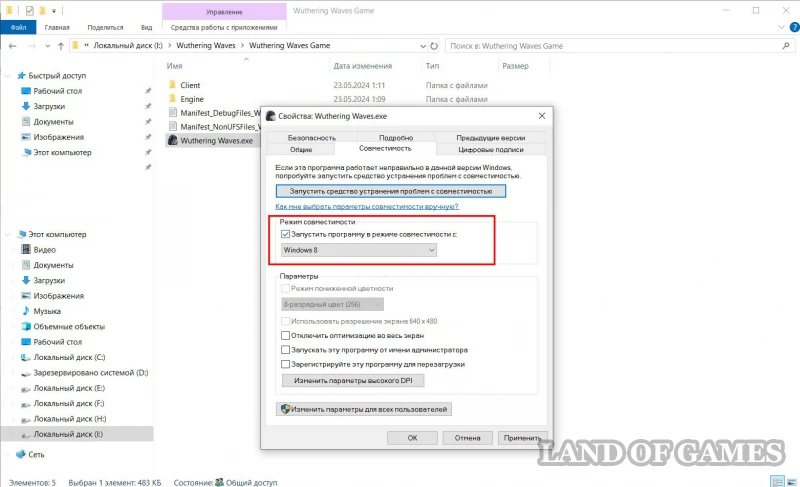
Tiếp theo, nhấp vào nút “Áp dụng” và “Ok”. Khởi động lại trình khởi chạy Epic Games hoặc Kuro Games và khởi chạy trò chơi bằng tệp Wuthering Waves.exe hoặc phím tắt bạn đã tạo trước đó.
Cập nhật chương trình Microsoft Visual C++ của bạn
Gói phần mềm này cần thiết để khởi động suôn sẻ nhiều dự án, trong đó có VuVu, vì vậy nếu bạn liên tục nhận được lỗi Fatal Error thì rất có thể bạn chỉ cần cập nhật nó. Bạn có thể làm điều này bằng tay với cổng thông tin chính thức của Microsoft. Sau khi tải file về, hãy cài đặt nó và khởi động lại máy tính của bạn. Hãy thử khởi chạy lại VuVu.
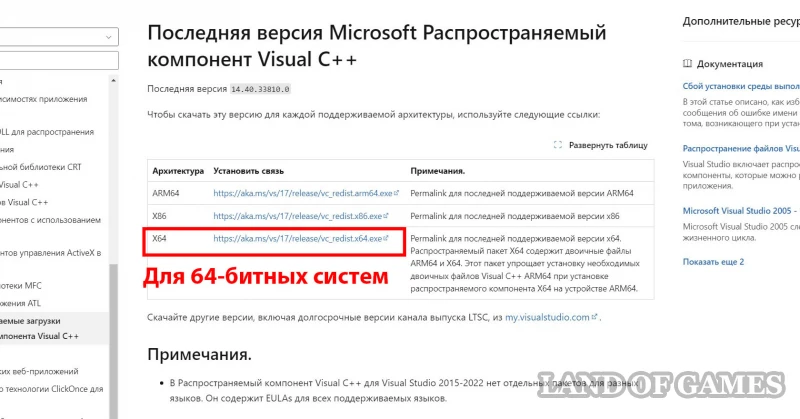
Cập nhật card video và trình điều khiển DirectX của bạn
Thường thì trò chơi có thể không bắt đầu do Direct hoặc trình điều khiển cho card màn hình đã lỗi thời. Vì vậy, chúng tôi khuyên bạn nên tải xuống phiên bản mới nhất của các chương trình này. DirectX mới nhất có thể được tải xuống từ cổng thông tin chính thức của Microsoft, và “củi” phải được tải xuống từ các trang web NVIDIA Và AMD (chỉ cần chọn kiểu card màn hình của bạn và chính hệ thống sẽ cho bạn biết bạn cần tải xuống phiên bản trình điều khiển nào).
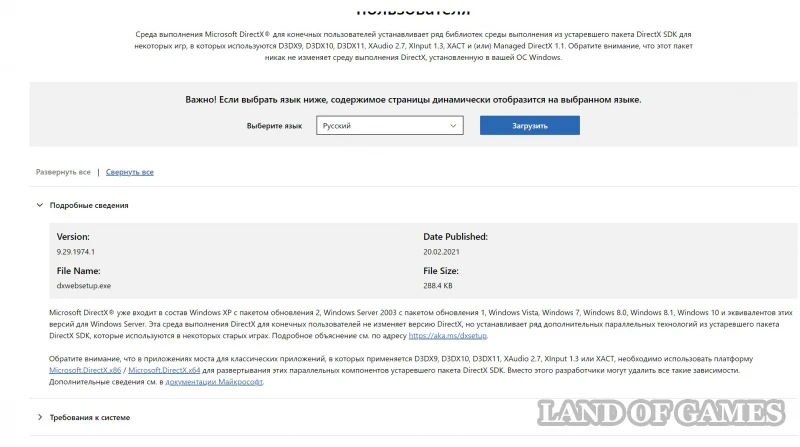
Chạy Sóng gió ở chế độ DirectX 11
Nếu các phương pháp trên không hiệu quả, hãy cài đặt Steam nếu bạn chưa có, sau đó đăng nhập vào đó và chuyển đến phần “Thư viện”. Nhấp vào nút “Thêm trò chơi” ở góc dưới bên trái của màn hình, sau đó chọn tùy chọn “Thêm trò chơi của bên thứ ba”.
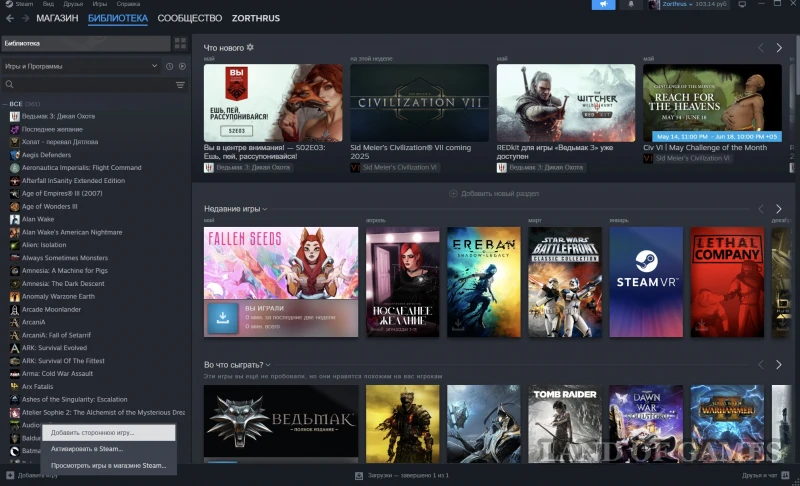
Đợi danh sách game cài đặt trên máy tính tải xong bấm vào “Tìm kiếm”, mở thư mục gốc của game và lấy file vào đó Sóng Gió Hú.exe. Sau đó vào thư mục \Client\ Binaries\Win64 và chọn file Client-Win64-Shipping.exe. Chọn các hộp cho các tệp được chỉ định trong danh sách và nhấp vào nút “Thêm đã chọn”.
Tên của các sản phẩm đã thêm bây giờ sẽ xuất hiện trong thư viện của bạn. Nhấp vào Client-Win64-Shipping và khởi chạy trò chơi. Nếu nó vẫn không khởi động, hãy nhấp chuột phải vào tên, chọn “Thuộc tính” và trong cột “Tùy chọn khởi chạy” ghi -dx11, như trong hình thứ hai bên dưới.
Hãy thử khởi động lại trò chơi. Nếu cách này không hiệu quả, hãy viết -dx12 vào thông số khởi chạy. Tùy chọn đó hoặc tùy chọn này sẽ khắc phục lỗi với UE4.
Tắt bộ bảo vệ luồng điều khiển (CFG)
Mở Cài đặt Windows thông qua Bắt đầu, sau đó chuyển đến danh mục Cập nhật & Bảo mật. Chuyển đến tab Bảo mật Windows và tìm tùy chọn Kiểm soát ứng dụng và trình duyệt. Nhấp vào nó và sau đó nhấp vào “Cài đặt bảo vệ khai thác”.
Một menu mới sẽ mở ra. Trong phần Cài đặt hệ thống, tìm tùy chọn Control Flow Guard (CFG) và đặt thành Tắt. mặc định". Bây giờ hãy khởi động lại máy tính của bạn và thử bắt đầu lại trò chơi.
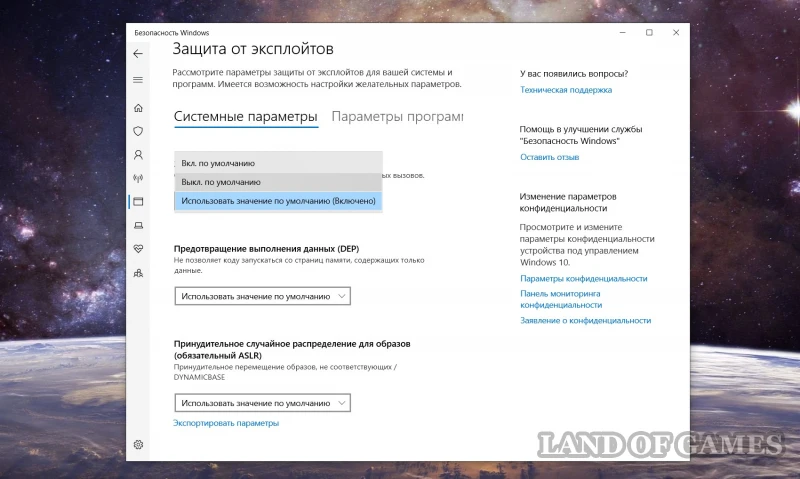
Tăng tập tin trang bộ nhớ ảo
Trong thanh tìm kiếm Bắt đầu, nhập “sysdm.cpl” và mở tệp này. Trong cửa sổ mới, hãy chuyển đến phần “Nâng cao” và nhấp vào “Tùy chọn” trong danh mục “Hiệu suất”. Chuyển đến phần “Nâng cao” một lần nữa và nhấp vào nút “Thay đổi” bên dưới nhãn “Bộ nhớ ảo”.
Sau đó nhấp vào "Chỉ định kích thước" và nhập các giá trị (được chọn dựa trên dung lượng RAM bạn có; hình ảnh thứ hai bên dưới hiển thị các giá trị được đề xuất) cho "Kích thước gốc" và "Kích thước tối đa". Sau đó bấm vào “Ok” và xác nhận những thay đổi trong tất cả các cửa sổ đã mở trước đó.
Bây giờ hãy thử bắt đầu trò chơi. Xin lưu ý rằng nếu Sóng Gió Hú gặp sự cố trong khi chơi trò chơi, chúng tôi khuyên bạn chỉ cần hạ thấp cài đặt đồ họa của mình xuống.

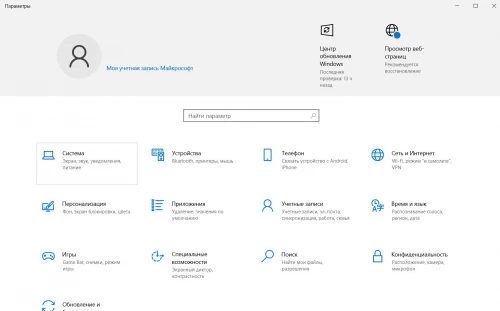
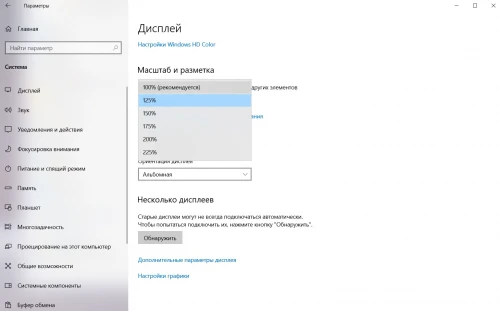
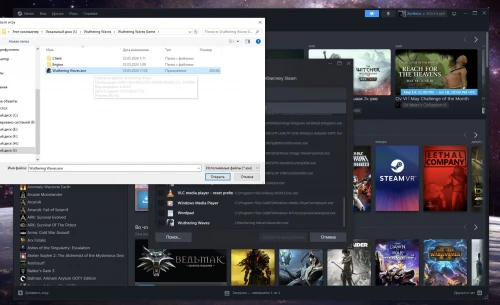
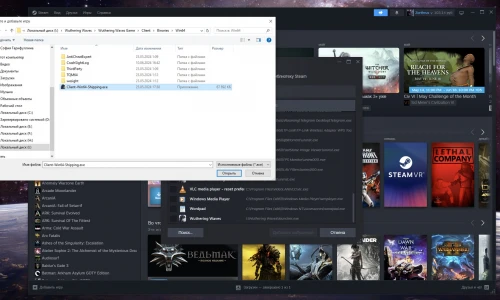
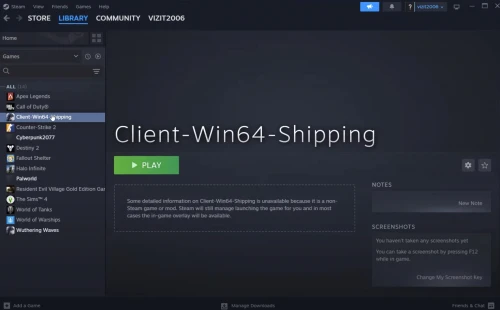
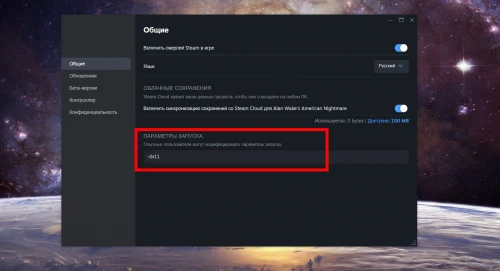
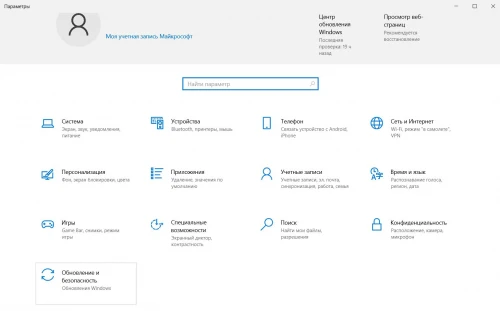
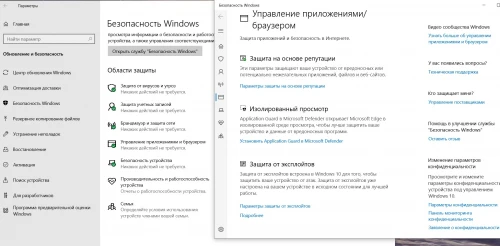
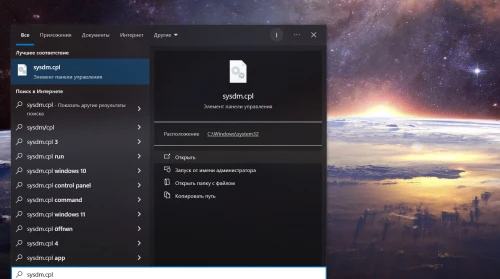
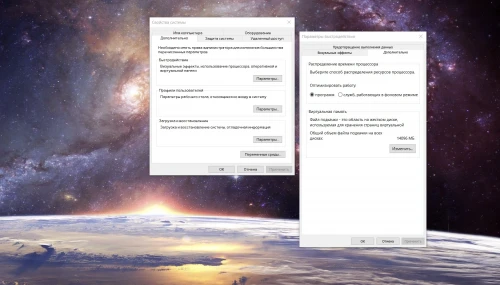
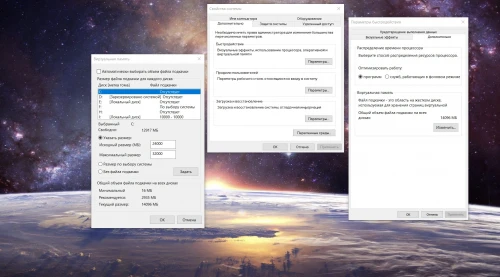
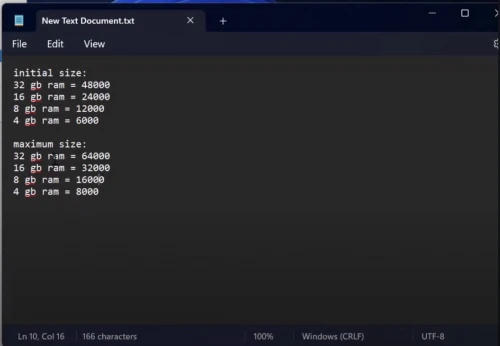
Bình luận
Bạn cần đăng nhập để thêm nhận xét.
Bạn có thể đăng nhập bằng